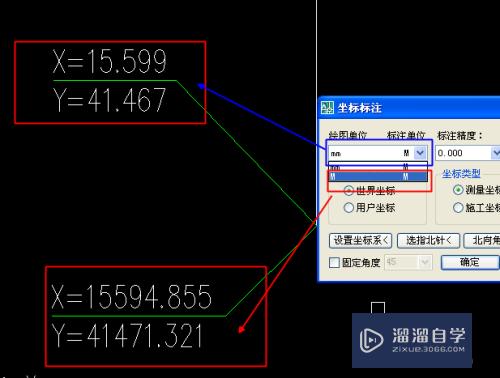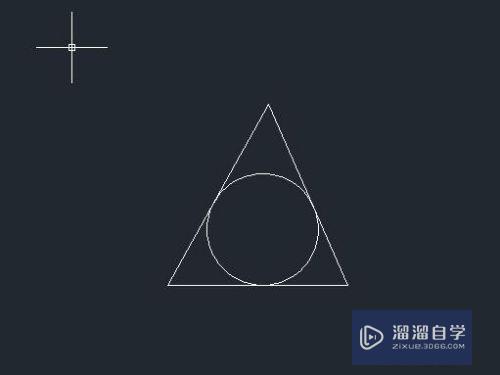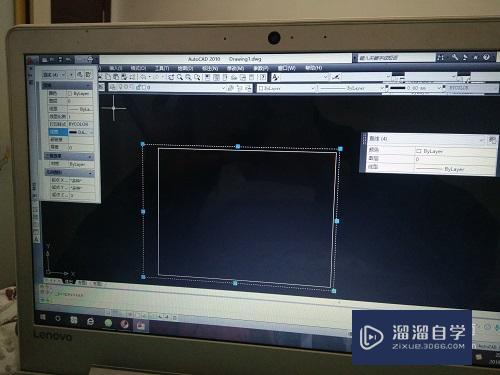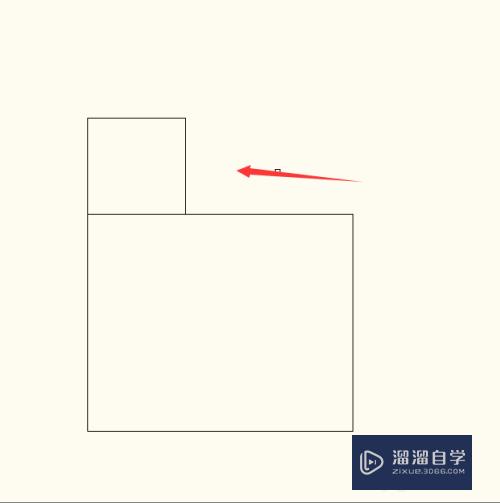Excel怎么插入行/列优质
在编辑Excel时。有时候需要在行与行。或者是列与列之间再插入单行/列。或是多行/列。以便添加新的内容。那么应该如何插入呢?下面小渲就来为大家实例演示下操作方法。希望对大家有所帮助。
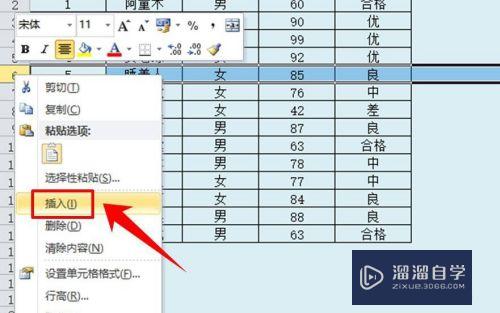
工具/软件
硬件型号:华为笔记本电脑MateBook 14s
系统版本:Windows7
所需软件:Excel2010
插入单行/列
第1步
打开excel表格。将鼠标移动表格的左侧边沿需要插入(插入行是移动至左侧。插入列则是移动至表格的顶端)的位置。此时鼠标的指针就会变成图示的箭头图形。点击鼠标左键。选中与之对应的行。
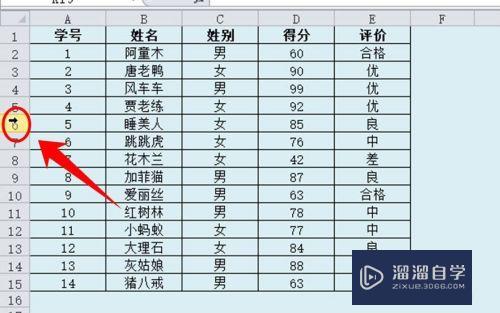
第2步
选中行之后。点击鼠标右键。在右键的列表中选择【插入】选项。
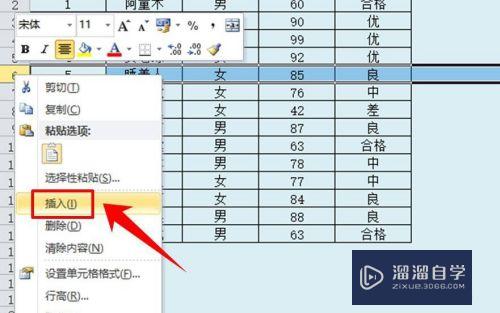
第3步
如图所示。在刚才选中的行之前就成功的插入了一个空格行。
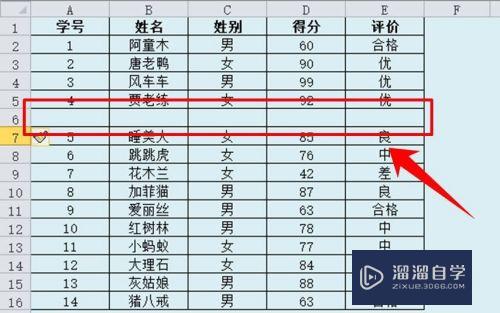
第4步
除此之外。我们在刚才插入行的位置还能看见一个刷子一样的图形。点击这个图形会出现一个列表。这个列表是供使用者选择插入行/列的格式的。大家根据自己的需要进行选择即可。
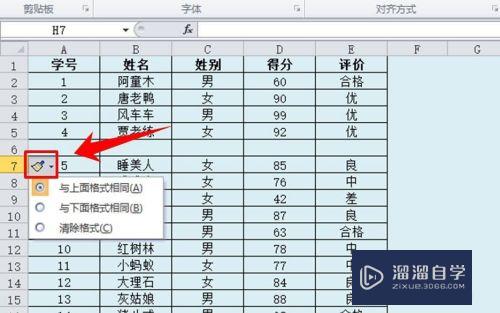
插入多行/列
第1步
和上面的方法一样。将鼠标移动至表格边沿变成箭头符号后。按住鼠标左键不放。然后向下进行拖动(如果是插入列就是向右拖动)。需要插入多少行就向下选中多少行。比如我们要插入3行。那么我们就在这里通过拖动选中3行。选中后松开鼠标左键。
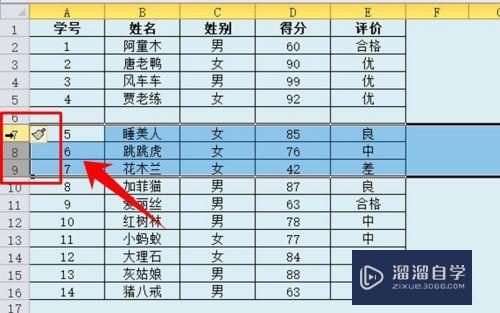
第2步
选中后。点击鼠标右键。同样的在鼠标右键列表中选择【插入】。
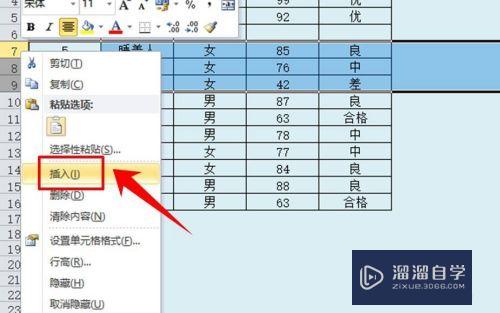
第3步
点击插入后。就可以看到在刚才的位置上方插入了多行空格行。
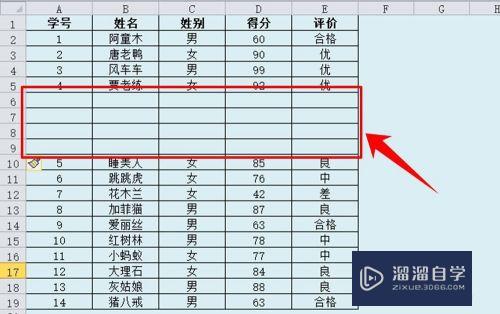
以上关于“Excel怎么插入行/列”的内容小渲今天就介绍到这里。希望这篇文章能够帮助到小伙伴们解决问题。如果觉得教程不详细的话。可以在本站搜索相关的教程学习哦!
更多精选教程文章推荐
以上是由资深渲染大师 小渲 整理编辑的,如果觉得对你有帮助,可以收藏或分享给身边的人
本文标题:Excel怎么插入行/列
本文地址:http://www.hszkedu.com/61669.html ,转载请注明来源:云渲染教程网
友情提示:本站内容均为网友发布,并不代表本站立场,如果本站的信息无意侵犯了您的版权,请联系我们及时处理,分享目的仅供大家学习与参考,不代表云渲染农场的立场!
本文地址:http://www.hszkedu.com/61669.html ,转载请注明来源:云渲染教程网
友情提示:本站内容均为网友发布,并不代表本站立场,如果本站的信息无意侵犯了您的版权,请联系我们及时处理,分享目的仅供大家学习与参考,不代表云渲染农场的立场!